【Windows10】【夜間モード】目の疲れる方へおすすめ。設定すれば昼間でも使えます
Windows10に標準で用意されている夜間モードの説明です。ブルーライトが軽減される色となるため、目の疲れが気になっている方や寝る前にパソコン作業をしていて寝付きにくい人に、おすすめです。 設定名は「夜間モード」となっていますが、設定をカスタマイズすれば、昼間も使えます!
私は目の疲れが気になっていたので、
ブルーライトをカットする眼鏡をかけてパソコン作業していました。
Windows10に夜間モードが追加され後は、
夜間モードを常時使って、今は眼鏡無しで作業しています。
夜間モードとは
眠りを妨げる可能性のあるブルーライトが多い色を避けて、暖かい色で表示してくれます。

夜間モードのメリット・デメリット
【メリット】
・目が疲れにくくなる(ブルーライトが少ない色合いになる)
・寝る前にパソコンで作業していても、眠りを妨げにくくなる
【デメリット】
・色が暖かい色となるため、本来の色合いでなくなる。
夜間モードでは「白」が「薄いオレンジ色」になったりします。
動画や画像をちゃんとした色で見たい場合は、夜間モードをオフにしましょう。
設定方法
(1)ディスプレイ設定にたどり着く
方法1:デスクトップ画面で右クリック。メニューからディスプレイ設定を選ぶ。
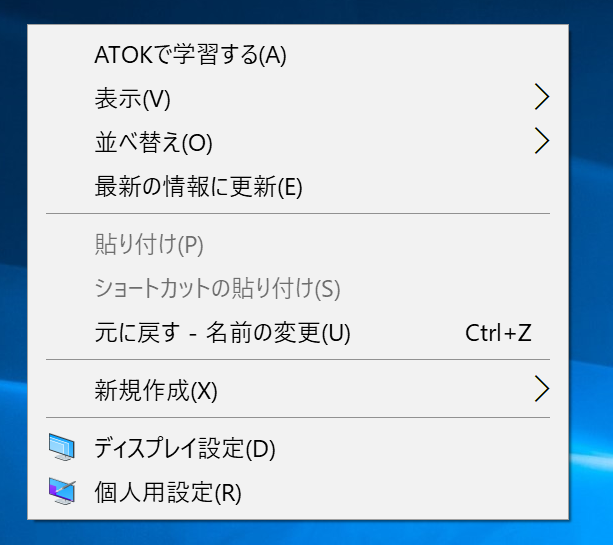
方法2:「ここに入力して検索」に夜間モードと入力。夜間モード(システム設定)を選択。
(入力前)

(入力後)
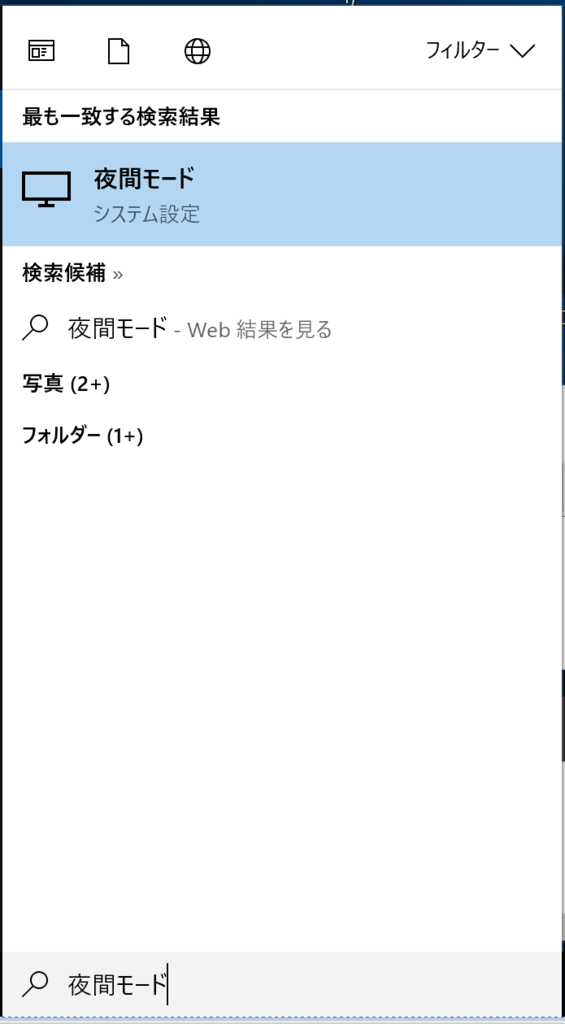
(2)ディスプレイ設定から、夜間モードを選択する。
下の画面の右下にある「夜間モード設定」をクリックします。
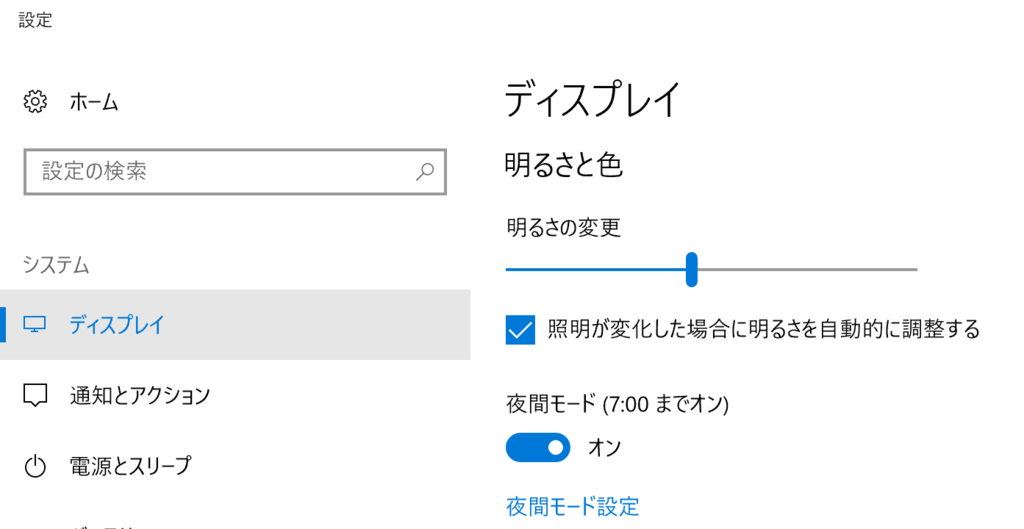
(3)夜間モードの設定をする
下は、私が使っている設定です。
スケジュールをカスタマイズしていて、昼間でも、夜間モードにして、ブルーライト軽減しています。
私の場合、パソコン作業は、テキストを扱うものが多いので、ちゃんとした色で見えるよりは、目に優しい色を選んでいる設定です。
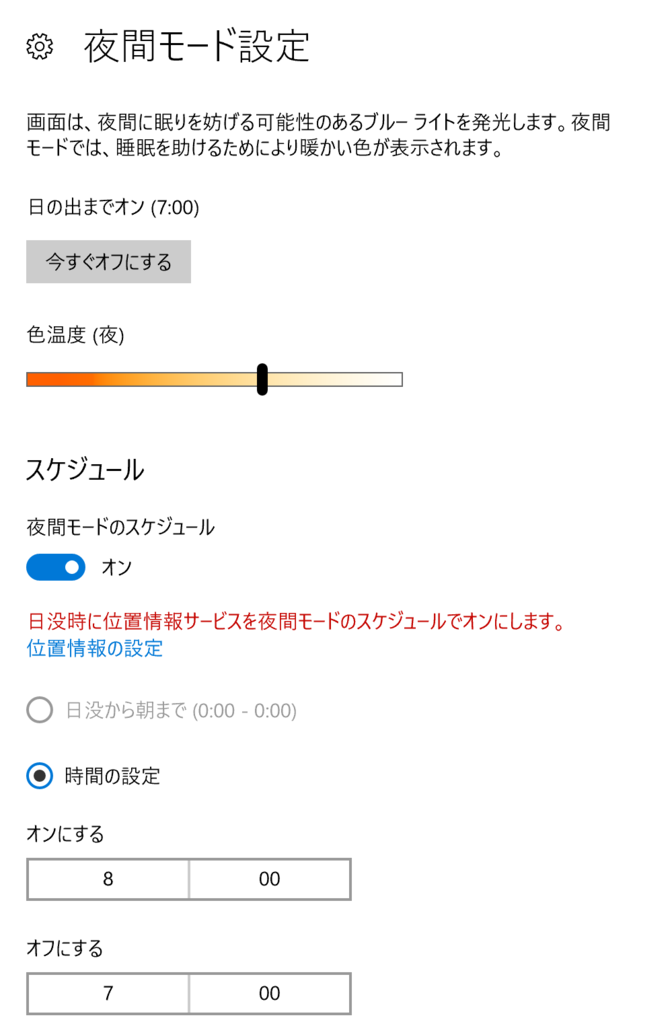
マイクロソフトのサポートページ
https://support.microsoft.com/ja-jp/help/4027563/windows-10-set-your-display-for-night-time
デバイスによっては、夜間モードがサポートされていないようです。
ディスプレイドライバーを更新する必要があるみたい。
会社のPCは、まだWindows8.1なので、夜間モードが使えない(-_-;)
なので、会社では、ブルーライト軽減の眼鏡を使っています。
目が疲れやすい世の中なので、目に優しい対策をしていくと、役立ちますね。